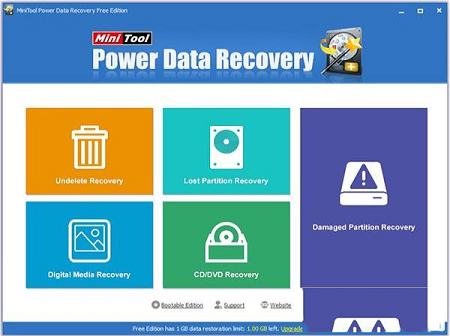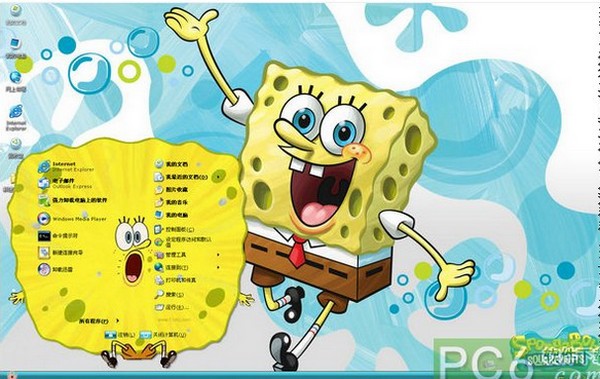土豆录屏软件下载-土豆录屏软件官网免费v1.0.5 官方版
土豆录屏分享简单的视频录制功能,知识兔可以帮助用户录制自己需要的视频资源,知识兔可以使用知识兔这款软件对电脑上的教程内容录制,知识兔可以对游戏内容录制,知识兔可以对网页播放器的内容录制,知识兔让用户可以轻松获取视频资源,软件录制过程还是非常简单的,在软件界面设置录制的区域或者是全屏录制,知识兔点击ALT+9就可以对选中的画面录制视频,知识兔点击shift+S按钮就可以结束本次录制任务,知识兔从而在软件上显示录制完毕的视频文件列表,您可以对当前的视频播放,知识兔也可以打开录屏文件的保存地址,如果知识兔你需要在电脑录视频就可以尝试知识兔这款土豆录屏软件
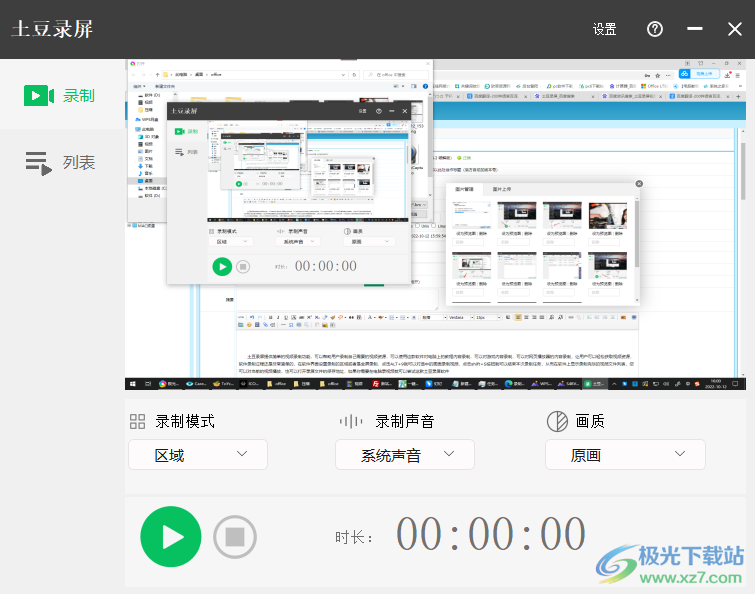
软件功能
1、土豆录屏支持区域录制,手动设置桌面录制的范围
2、支持全屏模式,如果知识兔你的游戏是全屏就可以直接启动录制
3、支持应用程序,直接对指定软件的窗口录制
4、可以同步录制电脑声音,知识兔也可以同步录制麦克风声音
5、支持画质设置,知识兔可以保持原始视频的画质,知识兔也可以降低到720P、480P录制
6、支持鼠标录制功能,如果知识兔你需要在屏幕操作就可以显示鼠标指针
软件特色
1、土豆录屏允许用户自定义录制计划,添加开始时间,结束时间就可以让软件自动录制
2、支持水印设置,知识兔可以在设置界面添加一个文字水印内容,录制的视频自动附加水印
3、可以记住软件分享的快捷键:开始/暂停:ALT+9;停止录制:SHIFT+S
4、可以在软件显示视频列表,方便用户播放和打开视频保存地址
使用方法
1、知识兔将土豆录屏安装到电脑,知识兔设置安装地址,知识兔点击下一步安装
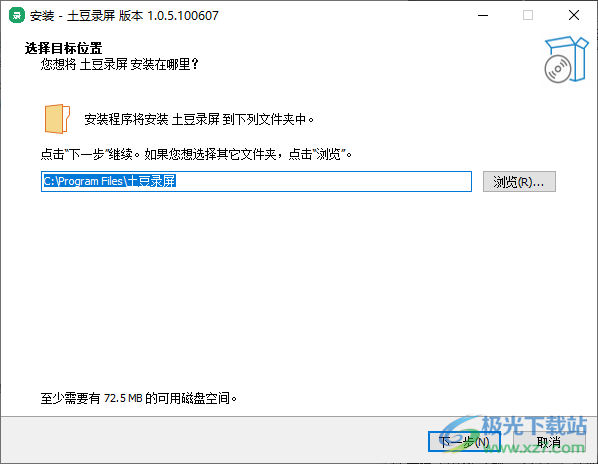
2、直接知识兔点击录制按钮就可以对全屏内容录制,将电脑画面全部录制

3、支持区域模式,如果知识兔仅仅需要录制一个区域的内容就可以自己设置录制范围

4、如图所示,知识兔点击区域模式,知识兔点击开始录制会在桌面显示区域设置框,鼠标拖动边框就可以放大录制框

5、知识兔将录制课设置结束就可以开始录制,知识兔点击Alt+9就可以录制,知识兔点击shift+s就可以结束录制
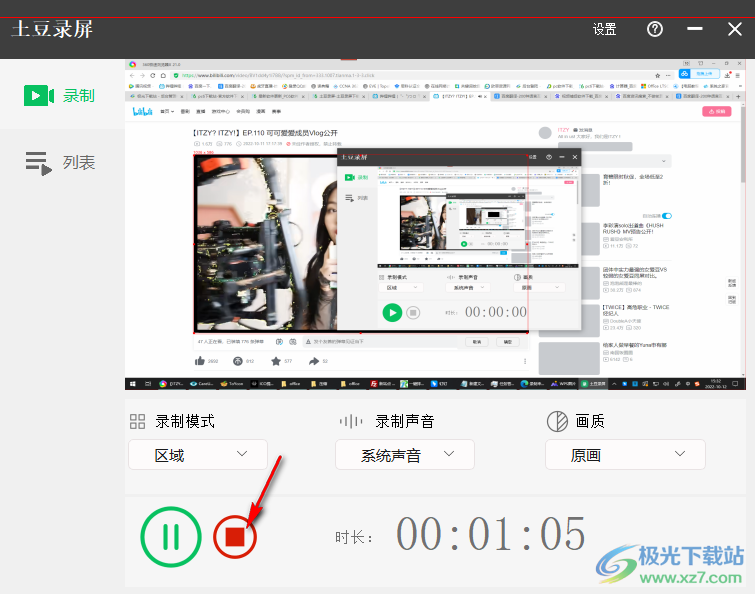
6、这里是视频列表界面,知识兔可以对名字重新设置
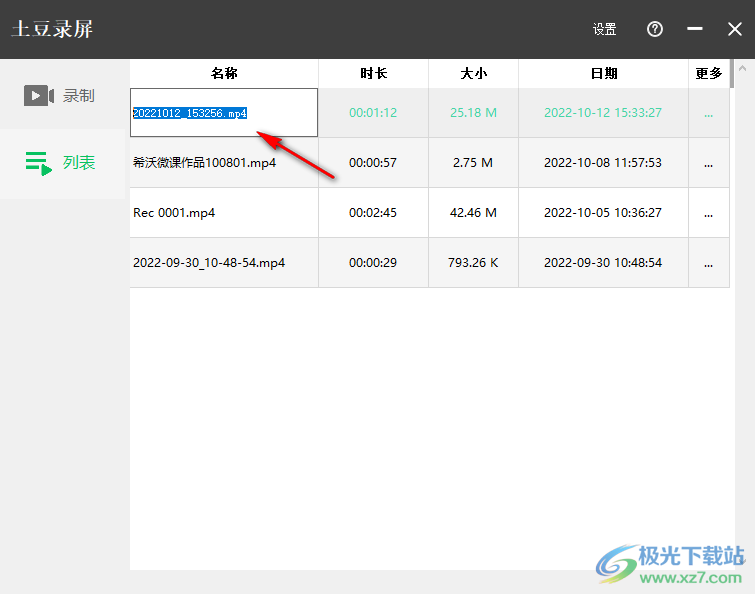
7、在右侧的更多界面可以选择播放视频,直接使用电脑默认的播放器查看视频内容,知识兔也可以选择打开位置或者删除视频重新录制
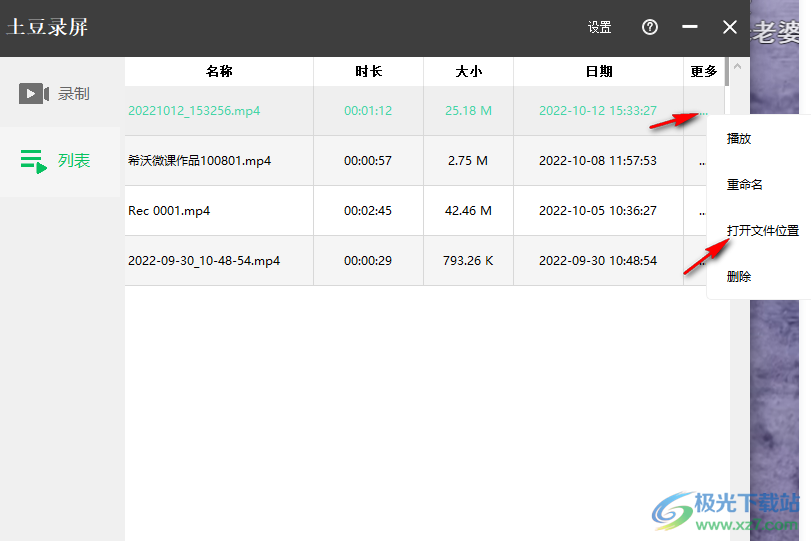
8、如果知识兔您的电脑有麦克风并且知识兔需要录制自己说话的声音可以选择仅仅录制麦克风
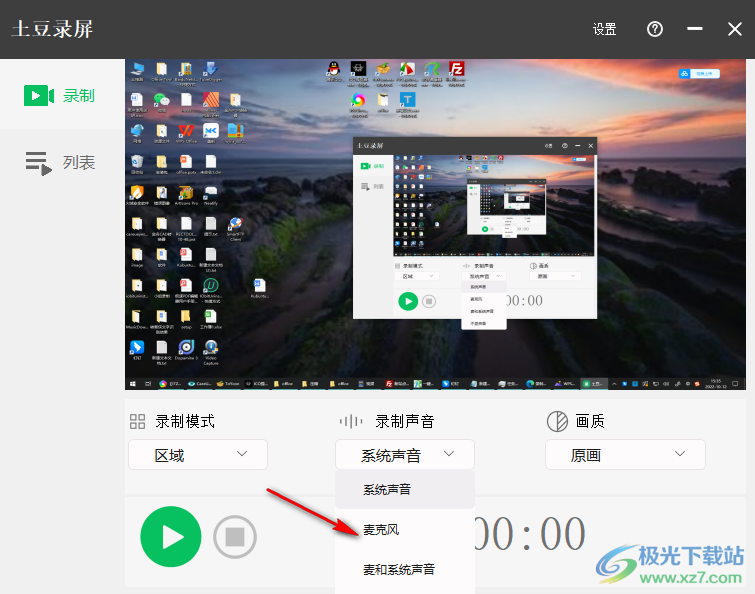
9、画质模式原画就可以了。如果知识兔需要降低视频大小可以选择720P录制
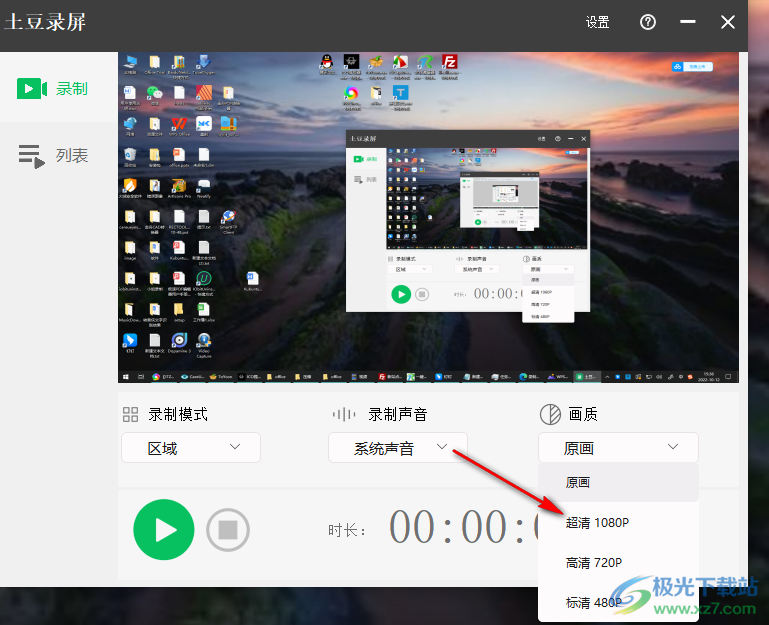
10、进入土豆录屏设置界面,如果知识兔你不希望显示鼠标的内容就可以取消勾选
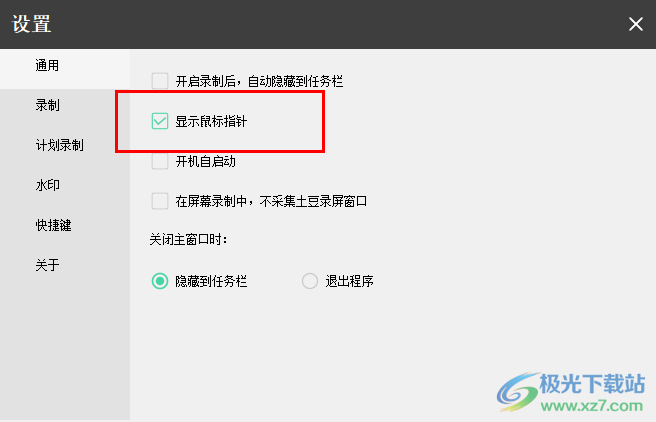
11、这里是热键设置界面,如果知识兔觉得软件分享的快捷键不好使用就可以自己选择新的按键组合
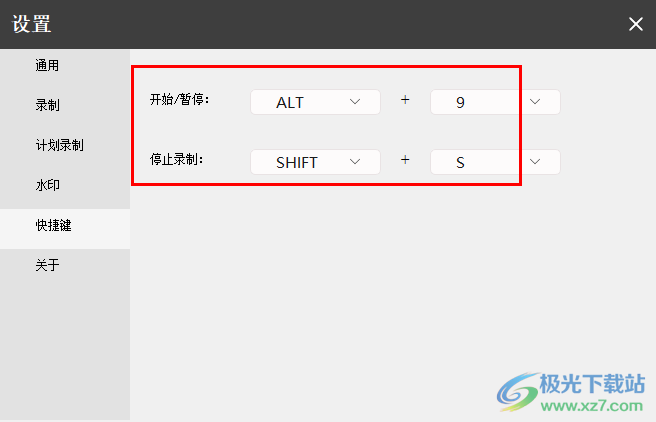
下载仅供下载体验和测试学习,不得商用和正当使用。